ไอคอนเดสก์ท็อป Windows 10 ของคุณหายไปหรือว่าพวกเขาดูแตกต่างจากวิธีที่พวกเขาเคยทำหรือไม่? ในกรณีส่วนใหญ่ใช้เวลาเพียงไม่กี่คลิกเพื่อนำพวกเขากลับมา บางครั้งปัญหาคือไอคอนเดสก์ท็อปทั้งหมดของคุณถูกซ่อนไว้และคุณต้องทำให้มองเห็นได้อีกครั้ง บางครั้งคุณอาจต้องการกู้คืนทางลัด Windows 10 เริ่มต้นเช่นพีซีนี้, เครือข่าย, แผงควบคุม, ไฟล์ของผู้ใช้หรือถังรีไซเคิล คุณอาจต้องการรีเซ็ตการปรากฏตัวของพวกเขาเป็นไอคอนดั้งเดิมหรือรับไอคอนที่คุณลบโดยไม่ตั้งใจ ในคู่มือนี้ฉันจะแสดงวิธีกู้คืนไอคอนเดสก์ท็อปของคุณใน Windows 10 ไม่ว่าจะผิดอะไรกับพวกเขา ฟังดูน่าสนใจ? จากนั้นอ่านต่อ:
วิธีกู้คืนไอคอนเดสก์ท็อป Windows 10 เริ่มต้น
Windows 10 มีชุดไอคอนเดสก์ท็อปคลาสสิกที่ทำให้ง่ายต่อการเข้าถึงตำแหน่งที่สำคัญ: พีซีนี้เครือข่ายแผงควบคุมไฟล์ของผู้ใช้ ซึ่งแตกต่างจาก Windows รุ่นเก่ามีเพียงถังรีไซเคิลเท่านั้นที่แสดงโดยค่าเริ่มต้นบนเดสก์ท็อป Windows 10
คลิกขวาที่เดสก์ท็อป ความสูง=”470″src=”https://windows.atsit.in/th/wp-content/uploads/sites/25/2025/08/e0b8a7e0b8b4e0b898e0b8b5e0b881e0b8b9e0b989e0b884e0b8b7e0b899e0b984e0b8ade0b884e0b8ade0b899e0b980e0b894e0b8aae0b881e0b98ce0b897e0b987.png”> 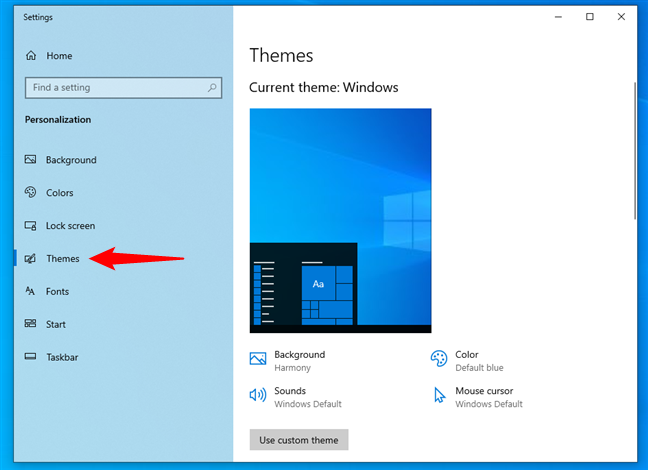
การเข้าถึงชุดรูปแบบ
ทางด้านขวา ความสูง=”477″src=”https://www.digitalcitizen.life/wp-content/uploads/2025/08/win10_restore_icons-3.png”>
เลือกไอคอน Desktop ที่คุณต้องการ
วิธีกู้คืนไอคอนเดสก์ท็อปที่หายไปใน Windows 10
หากไม่สามารถมองเห็นไอคอนของคุณได้แม้กระทั่งไฟล์หรือโฟลเดอร์อาจเป็นได้ว่าไอคอนเดสก์ท็อปถูกซ่อนไว้ เช่นเดียวกับในภาพหน้าจอด้านล่างสิ่งนี้สามารถเกิดขึ้นได้โดยไม่ตั้งใจ ข่าวดีก็คือมีการแก้ไขอย่างรวดเร็ว 🙂
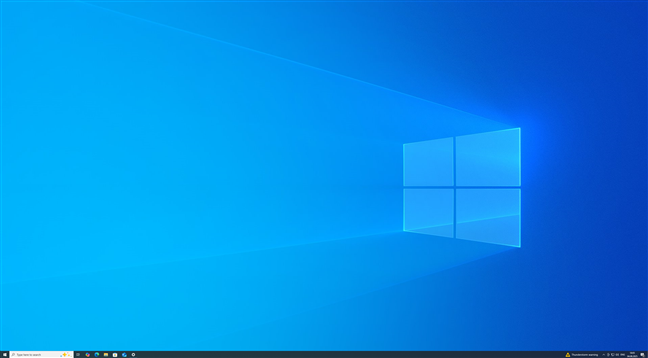
windows 10 desktop ที่ไม่มีไอคอน
ไปที่ดูและคลิกหรือแตะไอคอนแสดงเดสก์ท็อปเพื่อให้แน่ใจว่ามีการตรวจสอบ
คลิกขวาที่เดสก์ท็อป ตำแหน่ง โปรดทราบว่าหากคุณยกเลิกการเลือกตัวเลือกนี้อีกครั้งพวกเขาจะถูกซ่อนไว้
วิธีรีเซ็ตไอคอนเดสก์ท็อปเป็นรูปลักษณ์เริ่มต้น
บางครั้งไอคอนของคุณยังคงอยู่บนเดสก์ท็อป บางทีพวกเขาอาจไม่ดูเหมือนว่าพวกเขาเคยเป็นเพราะคุณติดตั้งธีมใหม่แพ็คไอคอนหรือเพียงเพราะคุณเปลี่ยนพวกเขาโดยบังเอิญ ไม่ว่าในกรณีใดนี่คือสิ่งที่คุณสามารถทำได้เพื่อรีเซ็ตพวกเขา:
คลิกขวาที่เดสก์ท็อปของคุณและเลือกปรับแต่งส่วนบุคคล
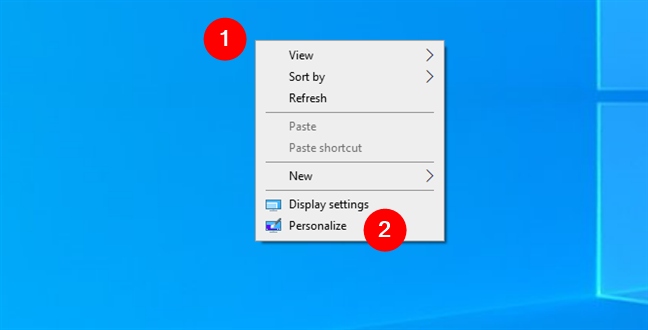
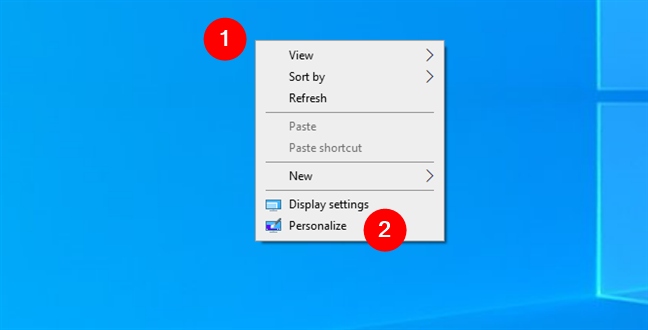
คลิกขวาที่เดสก์ท็อป ความสูง=”480″src=”https://windows.atsit.in/th/wp-content/uploads/sites/25/2025/08/e0b8a7e0b8b4e0b898e0b8b5e0b881e0b8b9e0b989e0b884e0b8b7e0b899e0b984e0b8ade0b884e0b8ade0b899e0b980e0b894e0b8aae0b881e0b98ce0b897e0b987-3.png”> 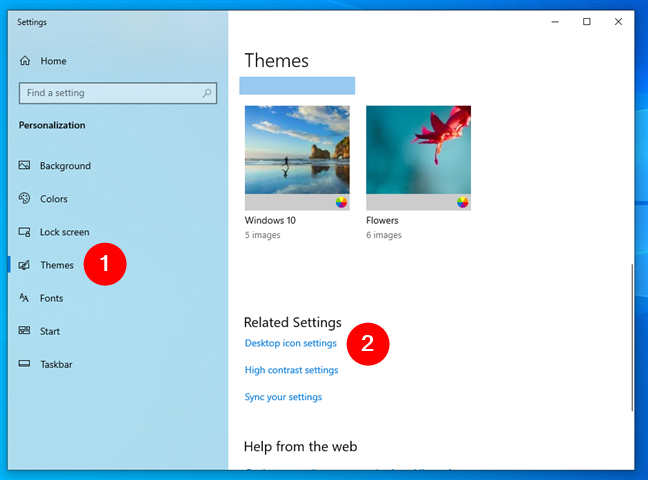
คลิกหรือแตะการตั้งค่าไอคอน Desktop
คลิกคืนค่าเริ่มต้นจากนั้นตกลง
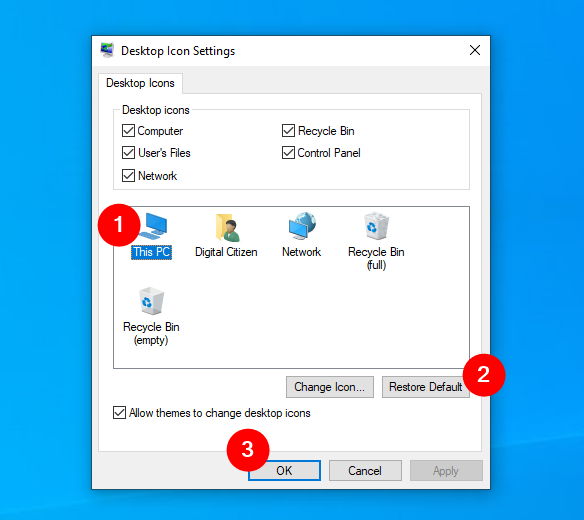
วิธีการกู้คืนไอคอนเดสก์ท็อปเริ่มต้นทันที ใน Windows 10 สำหรับทางลัดอื่น ๆ ที่คุณสร้าง อย่างไรก็ตามการค้นหาพวกเขามีความซับซ้อนมากขึ้นดังนั้นนี่คือคำแนะนำเกี่ยวกับสถานที่ของไอคอน Windows เพื่อช่วยให้คุณค้นหาพวกเขา
โบนัส: วิธีการรีเซ็ตขนาดไอคอนเดสก์ท็อปและตำแหน่งใน Windows 10
หากนั่นคือสิ่งที่คุณกำลังมองหาให้ตรวจสอบคำแนะนำโดยละเอียดที่นี่: วิธีทำไอคอนเดสก์ท็อปให้เล็กลง (หรือใหญ่กว่า) ใน Windows-4 วิธี หรือหากคุณกำลังรีบทำขั้นตอนง่ายๆเหล่านี้:
คลิกขวาที่เดสก์ท็อปของคุณไปดูและเลือกไอคอนขนาดกลาง นี่คือตัวเลือกมาตรฐานเริ่มต้นใน Windows 10 ดังนั้นอาจเป็นขนาดไอคอนเดสก์ท็อปที่คุณต้องการ
เดสก์ท็อปไปดูและตรวจสอบให้แน่ใจว่าตัวเลือกไอคอนจัดเรียงอัตโนมัติถูกตรวจสอบ
คุณจะปรับปรุงอะไรเกี่ยวกับไอคอนเดสก์ท็อปของ Windows 10?
ฉันชอบให้ทางลัดบางอย่างปรากฏบนเดสก์ท็อป Windows 10 ของฉัน ตัวอย่างเช่นเช่นเดียวกับเพื่อนร่วมงานของฉันฉันชอบมีพีซีนี้อยู่ในมือ อย่างไรก็ตามฉันไม่ต้องการหรือต้องการไอคอนสำหรับแผงควบคุมหรือเครือข่าย แล้วคุณล่ะ ไอคอนเดสก์ท็อปใดที่คุณเก็บไว้เสมอ? มีสิ่งอื่นที่คุณเปลี่ยนแปลงหรือปรับปรุงเกี่ยวกับสิ่งเหล่านี้หรือไม่